语音聊天室:纯语音交互,支持多人互动语音聊天,以及混音、混响等声音特效功能。适合在线狼人杀、在线语音直播等社交类场景。
双人通话:1v1视频通话,配合 Web IM SDK 可以实现在线问诊,在线客服等需要面对面交流的沟通场景。
多人会议:支持多路视频通话和大小画面等围绕视频会议相关的高级功能,适用于远程培训、在线教育等场景。


环境要求
微信 App iOS 最低版本要求:7.0.9。
微信 App Android 最低版本要求:7.0.8。
小程序基础库最低版本要求:2.10.0。
由于微信开发者工具不支持原生组件(即 <live-pusher> 和 <live-player> 标签),需要在真机上进行运行体验。
由于小程序测试号不具备 <live-pusher> 和 <live-player> 的使用权限,需要申请常规小程序账号进行开发。
请使用原生小程序开发环境。如果想在 uniapp 开发环境开发音视频通话,可以参考使用 TUICallKit 组件。
前提条件
说明:
2023年02月15日前创建过 TRTC 应用的腾讯云账号下的所有应用 SdkAppId,作为缓冲期可免费使用微信小程序 SDK 能力至2023年04月01日。
2. 开通小程序类目与推拉流标签权限(如不开通则无法正常使用)。
出于政策和合规的考虑,微信暂未放开所有小程序对实时音视频功能(即 <live-pusher> 和 <live-player> 标签)的支持:
小程序推拉流标签不支持个人小程序,只支持企业类小程序。另外您申请小程序标签公司主体无需与您接入 TRTC SDK 的腾讯云账号的主体一致。
小程序推拉流标签使用权限暂时只开放给以下有限 类目。
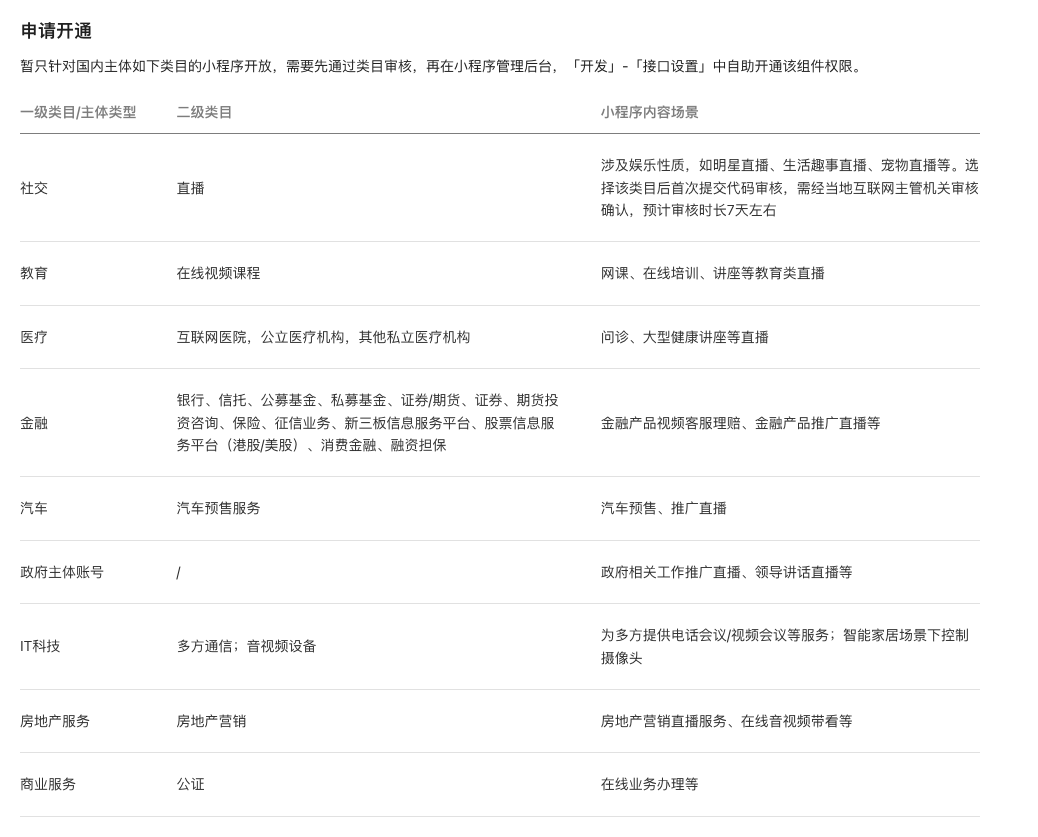
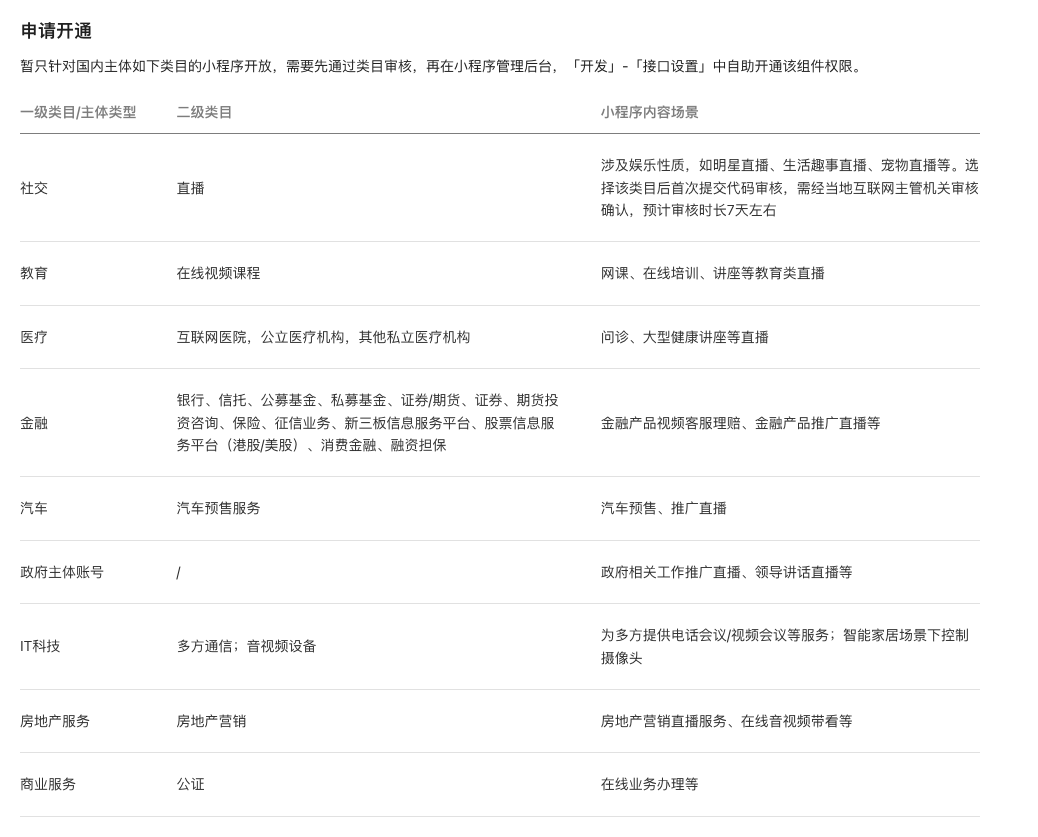
符合类目要求的小程序,需要在 微信公众平台 > 开发 > 开发管理 > 接口设置中自助开通该组件权限,如下图所示:
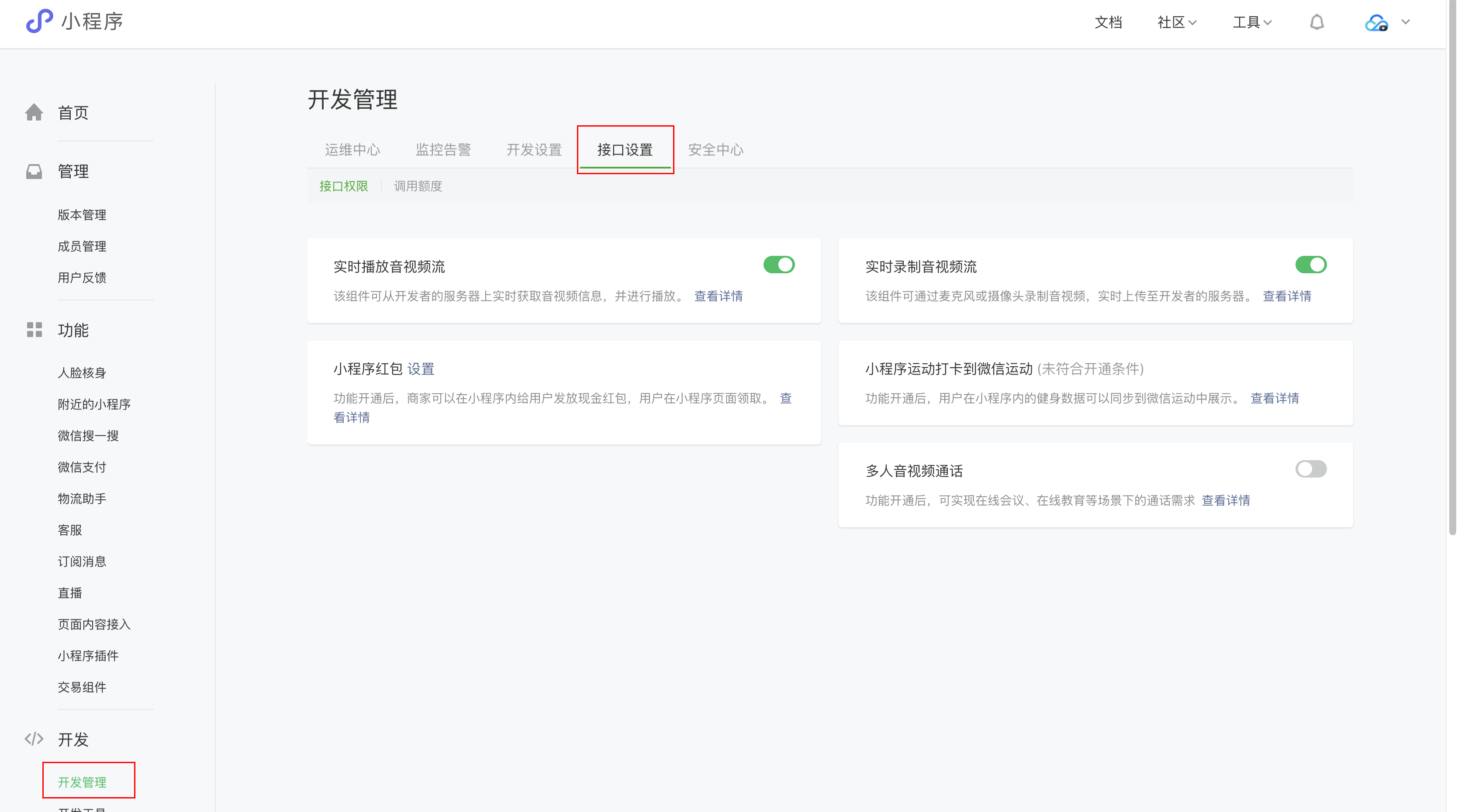
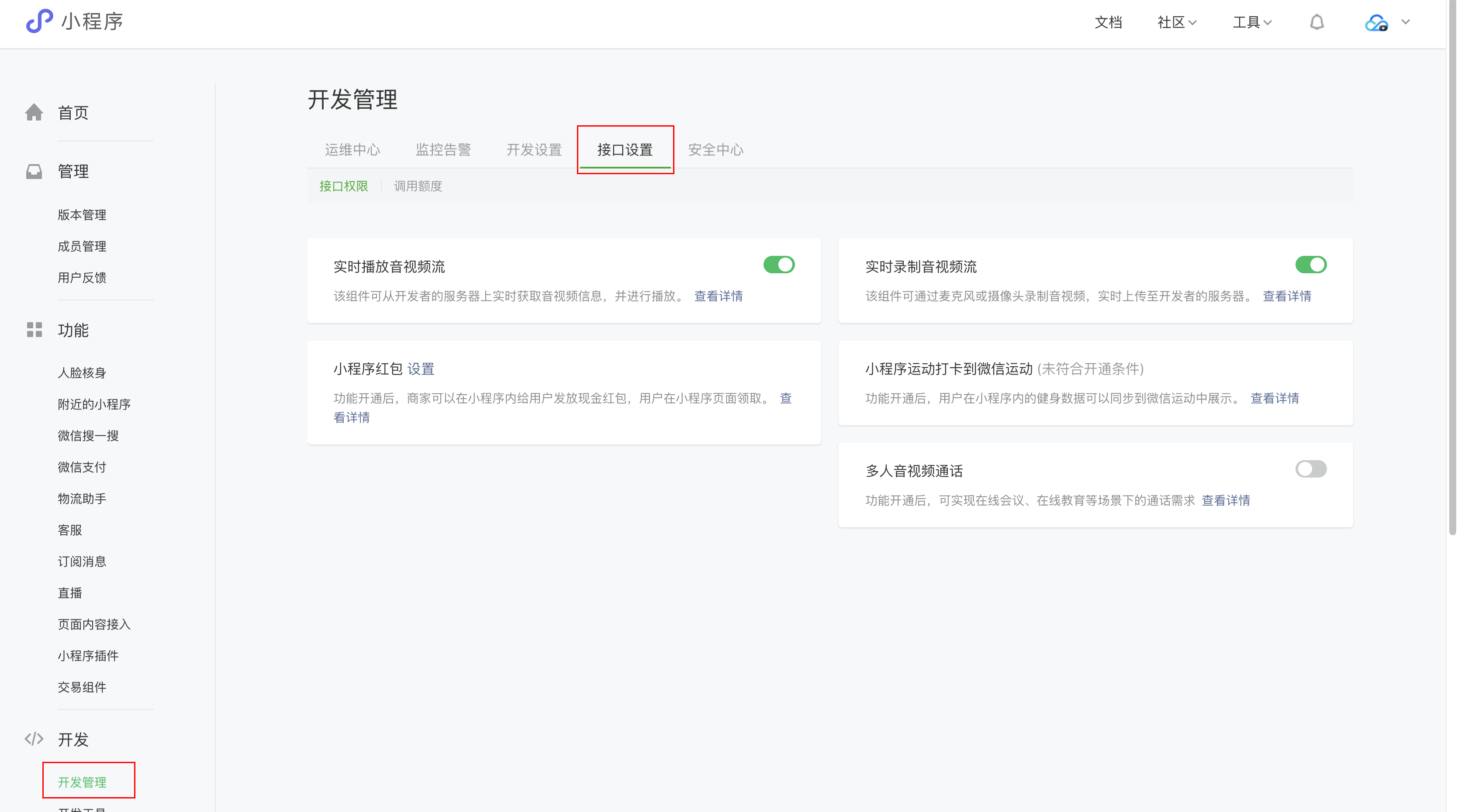
操作步骤
步骤1:创建新的应用
1. 登录实时音视频控制台,选择开发辅助 > 快速跑通 Demo。
2. 单击新建应用输入应用名称,例如
TestTRTC;若您已创建应用可单击选择已有应用。3. 根据实际业务需求添加或编辑标签,单击创建。
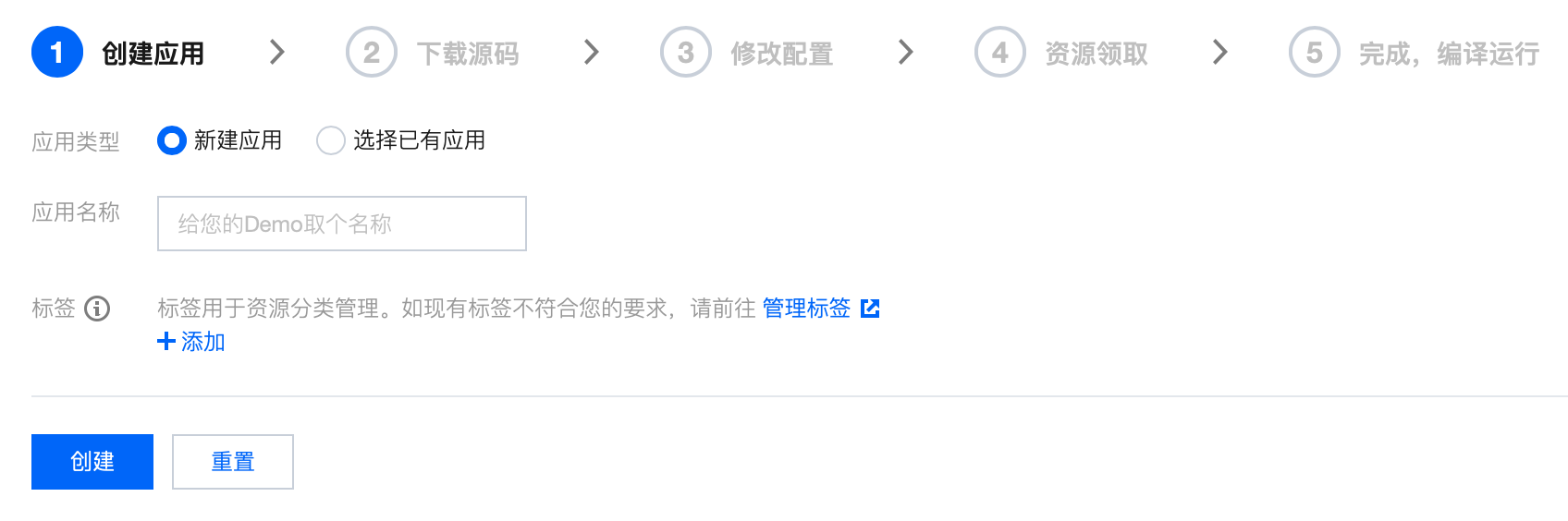
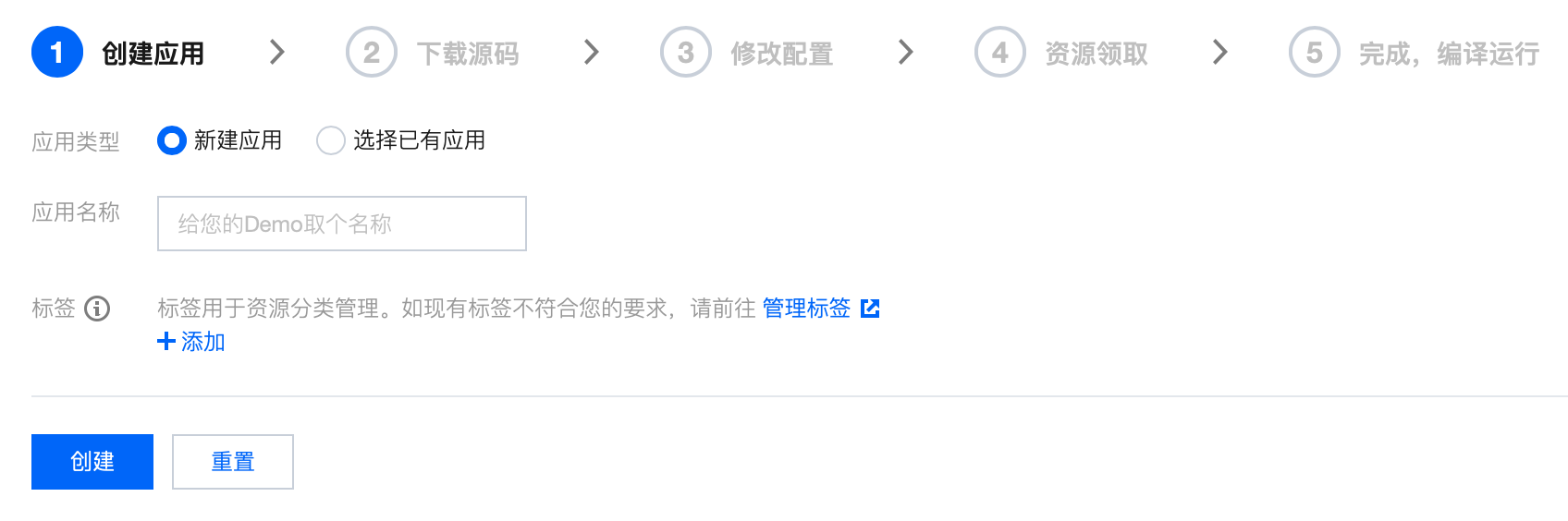
说明
应用名称只能包含数字、中英文字符和下划线,长度不能超过15个字符。
标签用于标识和组织您在腾讯云的各种资源。例如:企业可能有多个业务部门,每个部门有1个或多个 TRTC 应用,这时,企业可以通过给 TRTC 应用添加标签来标记部门信息。标签并非必选项,您可根据实际业务需求添加或编辑。
步骤2:下载 SDK 和 Demo 源码
1. 根据实际业务需求下载 SDK 及配套的 Demo 源码。
2. 下载完成后,单击已下载,下一步。
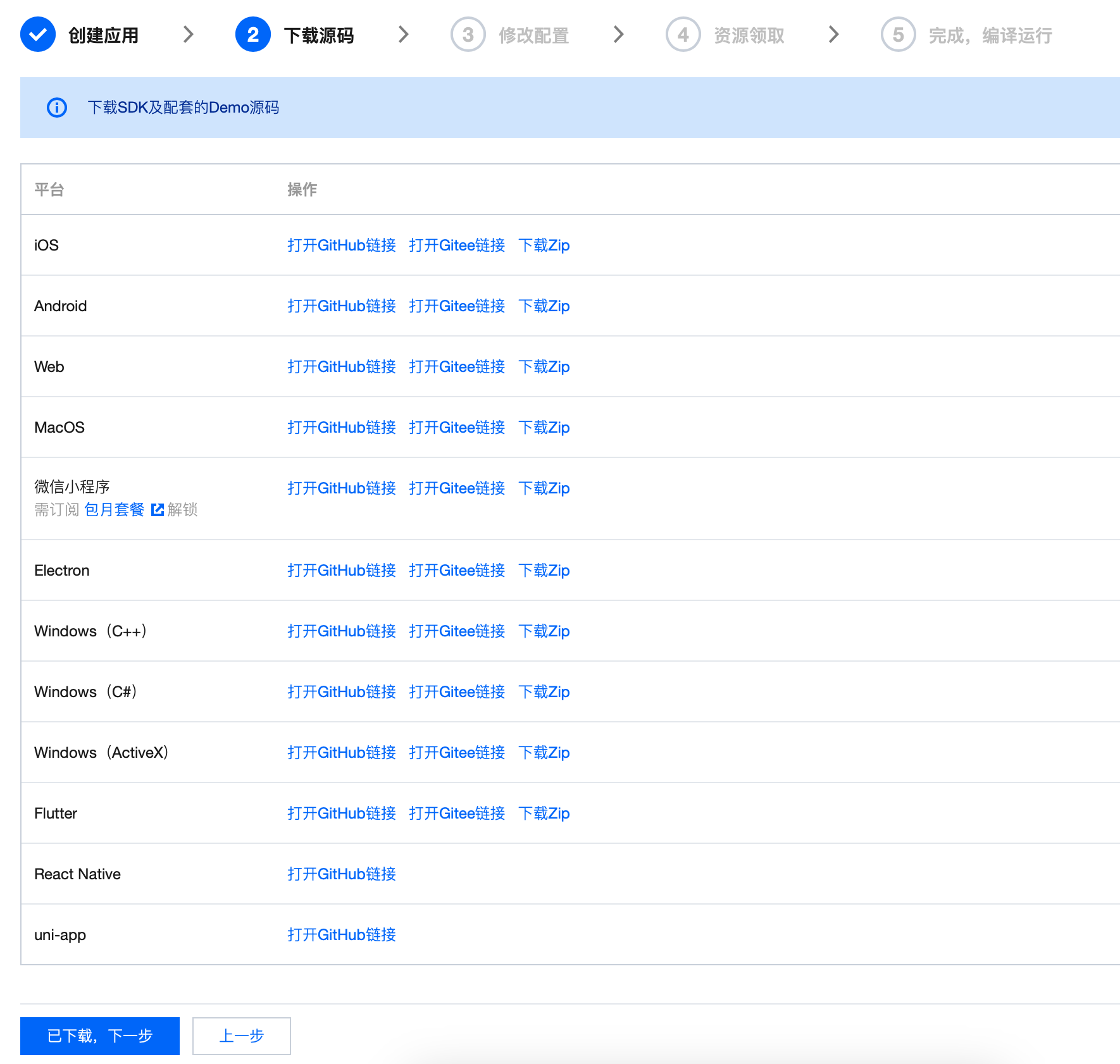
步骤3:配置 Demo 工程文件
1. 进入修改配置页,根据您下载的源码包,选择相应的开发环境。
2. 找到并打开
./debug/GenerateTestUserSig.js 文件。3. 设置
GenerateTestUserSig.js 文件中的相关参数:SDKAPPID:默认为0,请设置为实际的 SDKAppID。
SECRETKEY:默认为空字符串,请设置为实际的密钥信息。
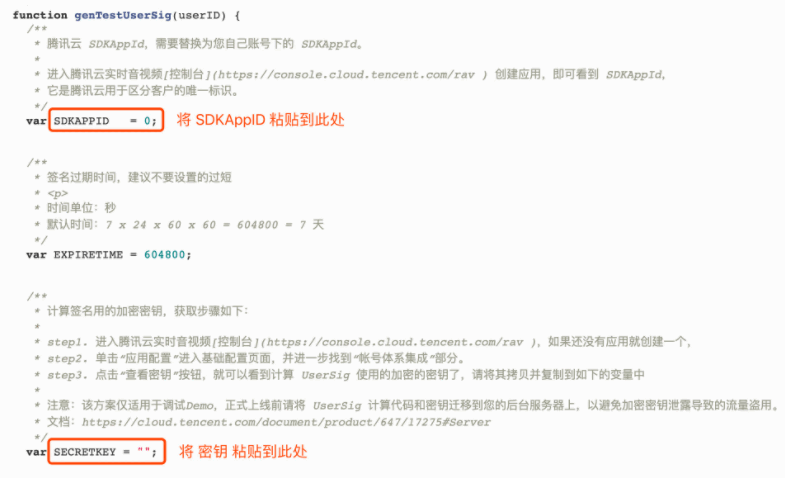
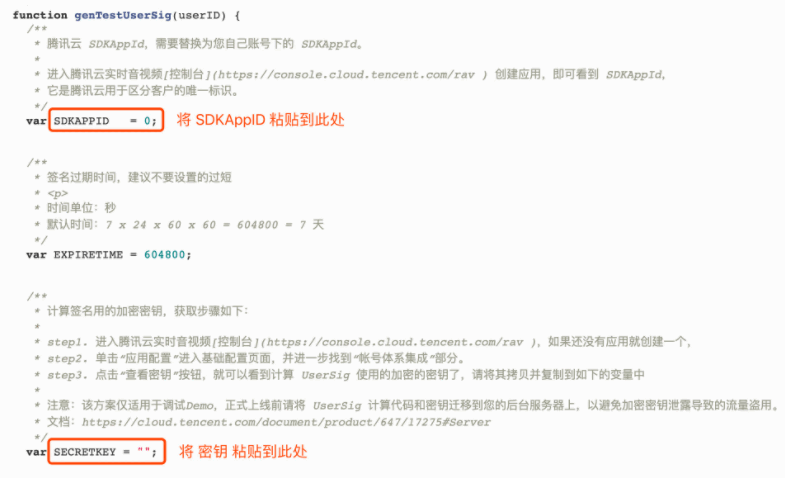
4. 粘贴完成后,单击已复制粘贴,下一步即创建成功。
5. 编译完成后,单击回到控制台概览即可。
注意
本文提到的生成 UserSig 的方案是在客户端代码中配置 SECRETKEY,该方法中 SECRETKEY 很容易被反编译逆向破解,一旦您的密钥泄露,攻击者就可以盗用您的腾讯云流量,因此该方法仅适合本地跑通 Demo 和功能调试。
正确的 UserSig 签发方式是将 UserSig 的计算代码集成到您的服务端,并提供面向 App 的接口,在需要 UserSig 时由您的 App 向业务服务器发起请求获取动态 UserSig。更多详情请参见 服务端生成 UserSig。
步骤4:编译运行
1. 打开微信开发者工具,选择小程序,单击新建图标,选择导入项目。
2. 填写您微信小程序的 AppID,单击导入。
注意
此处应输入您微信小程序的 AppID,而非 SDKAppID。
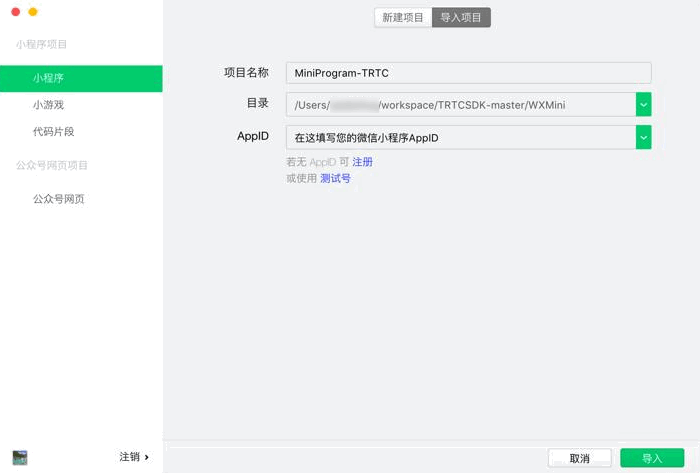
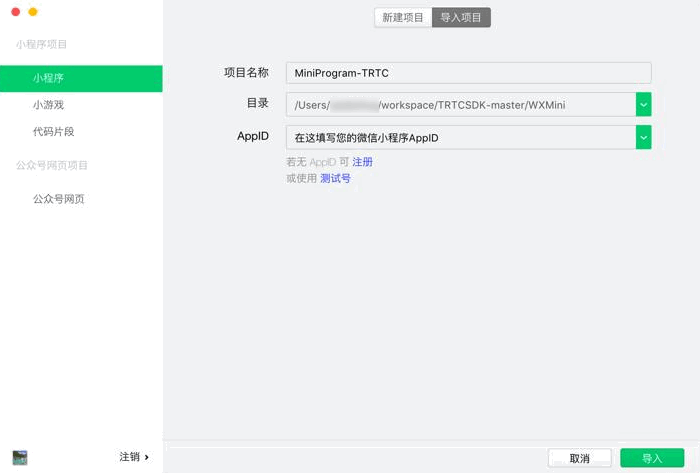
3. 单击预览,生成二维码,通过手机微信扫码二维码即可进入小程序。
注意
小程序 <live-player> 和 <live-pusher> 标签需要在手机微信上才能使用,微信开发者工具上无法使用。
为了小程序能够使用腾讯云房间管理服务,您需要在手机微信上开启调试功能:手机微信扫码二维码后,单击右上角“...” > 打开调试。
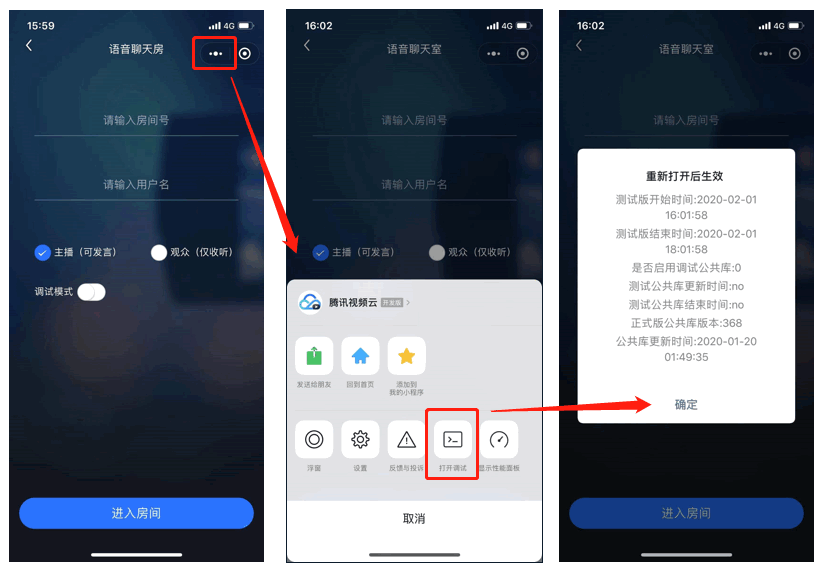
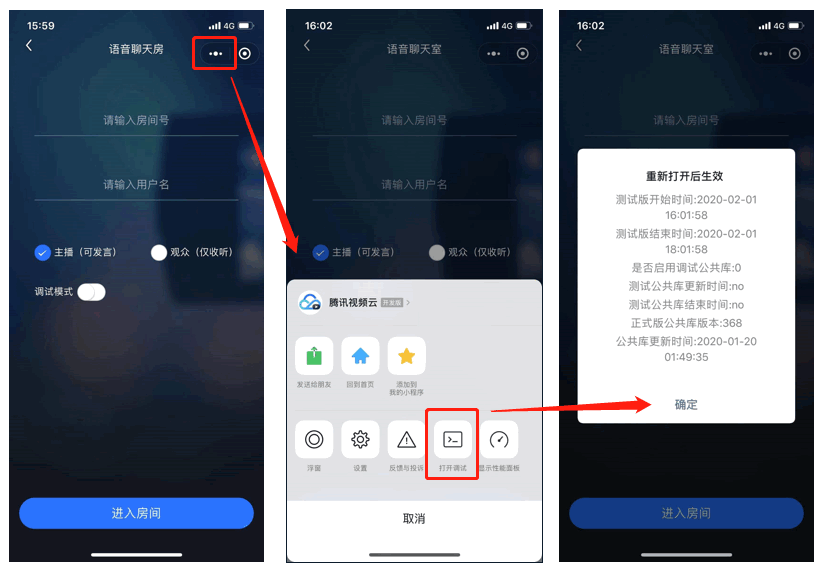
上线/部署到正式环境
请申请域名并做备案。
请将服务端代码部署到申请的服务器上。
请将以下域名配置到小程序控制台 request 合法域名里:
域名 | 说明 |
https://cloud.tencent.com | 推流域名 |
https://yun.tim.qq.com | 业务域名 |
常见问题
1. 查看密钥时只能获取公钥和私钥信息,该如何获取密钥?
TRTC SDK 6.6 版本(2019年08月)开始启用新的签名算法 HMAC-SHA256。在此之前已创建的应用,需要先升级签名算法才能获取新的加密密钥。如不升级,您也可以继续使用 老版本算法 ECDSA-SHA256,如已升级,您按需切换为新旧算法。
升级/切换操作:
1. 登录 实时音视频控制台。
2. 在左侧导航栏选择应用管理,单击目标应用所在行的应用信息。
3. 选择快速上手页签,单击第二步 获取签发 UserSig 的密钥区域的点此升级、非对称式加密或 HMAC-SHA256。
升级:
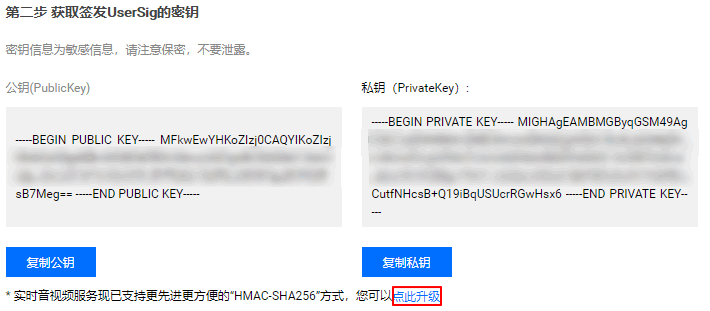
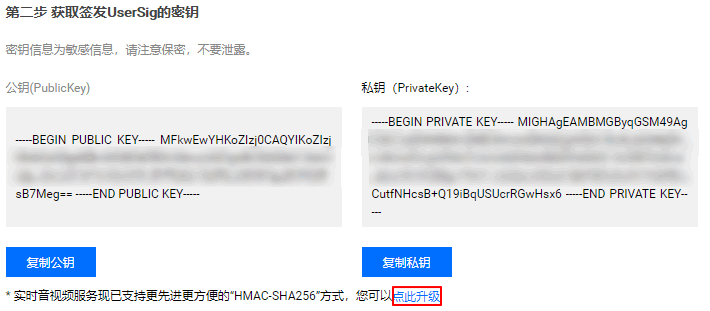
切换回老版本算法 ECDSA-SHA256:
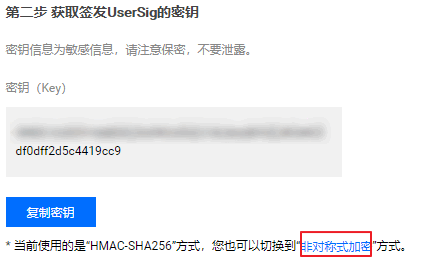
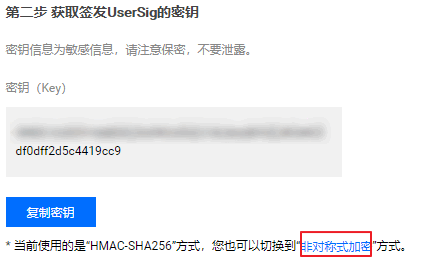
切换为新版本算法 HMAC-SHA256:
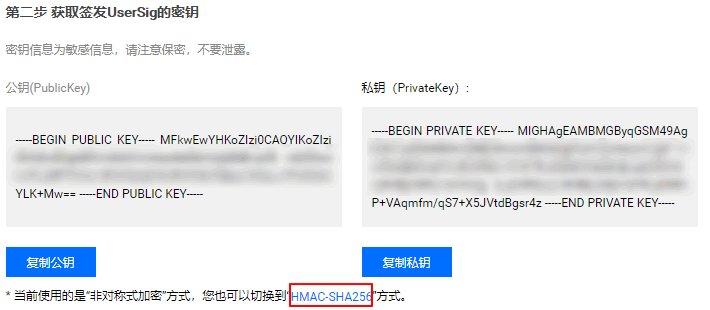
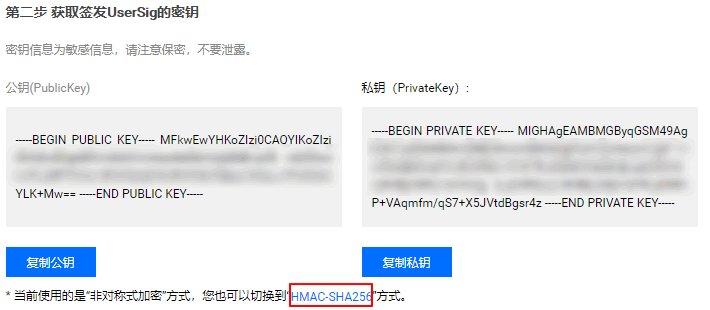
2. 防火墙有什么限制?
技术咨询
了解更多详情您可 QQ 咨询:941036374(技术交流群)。

